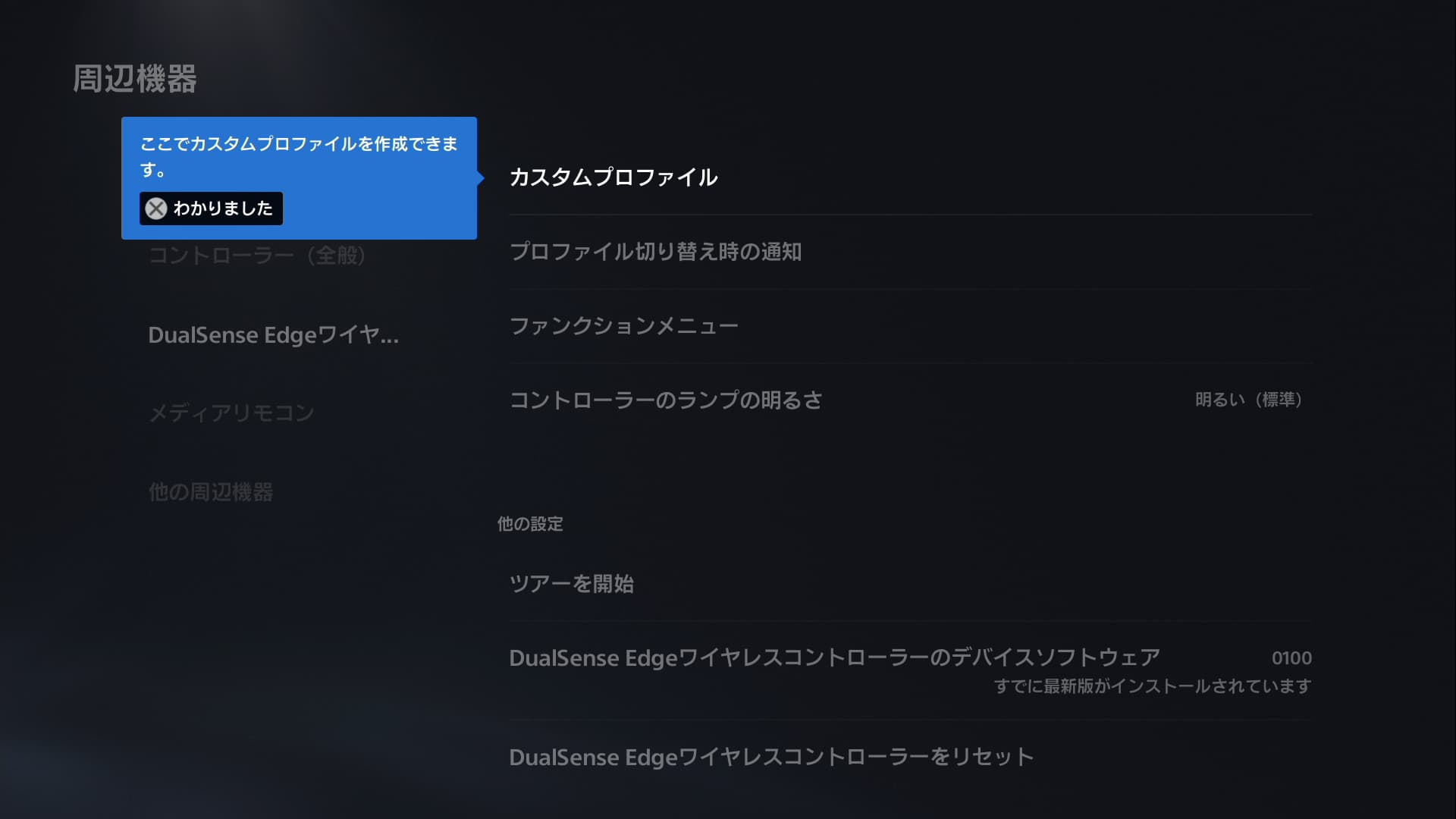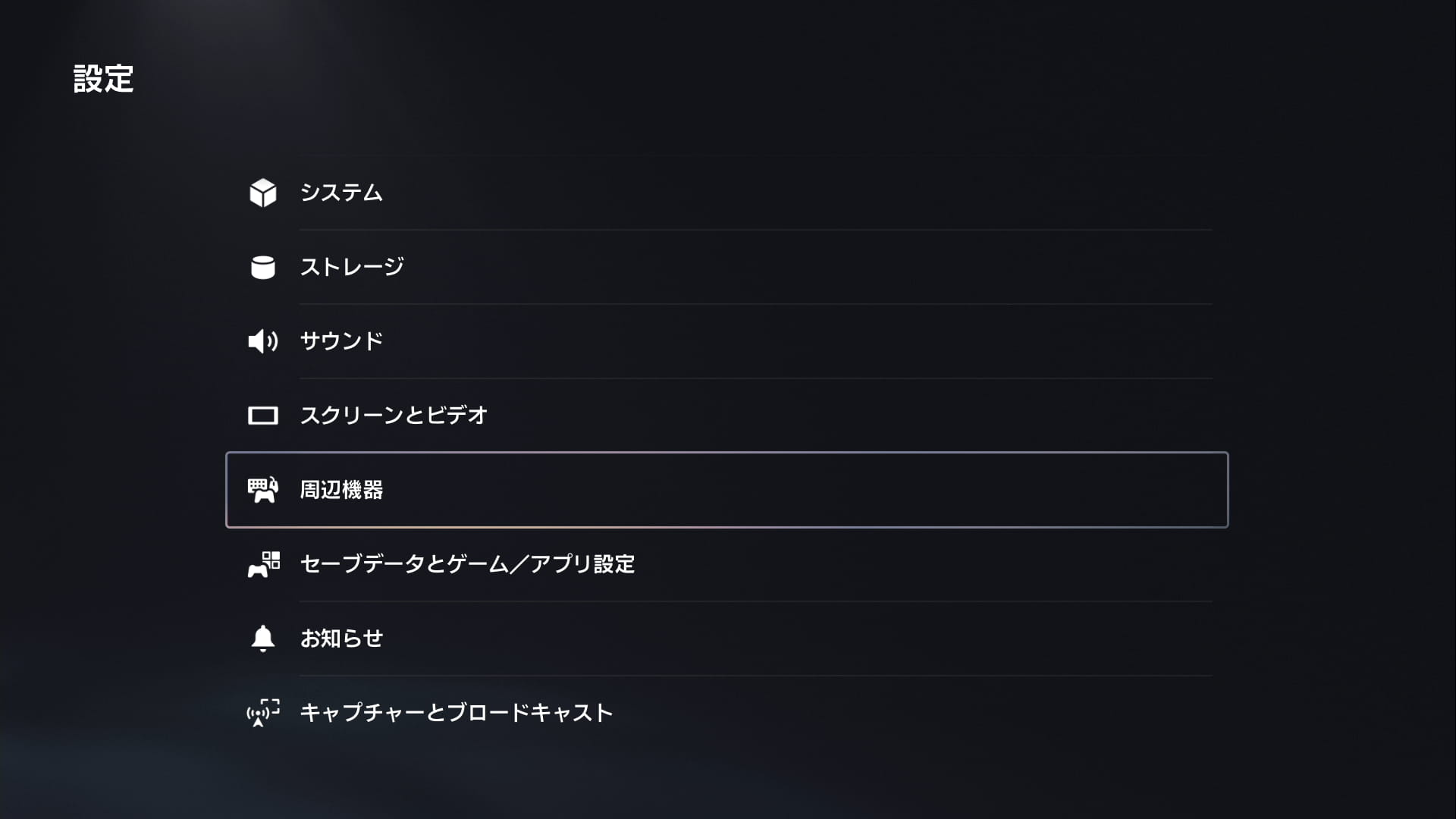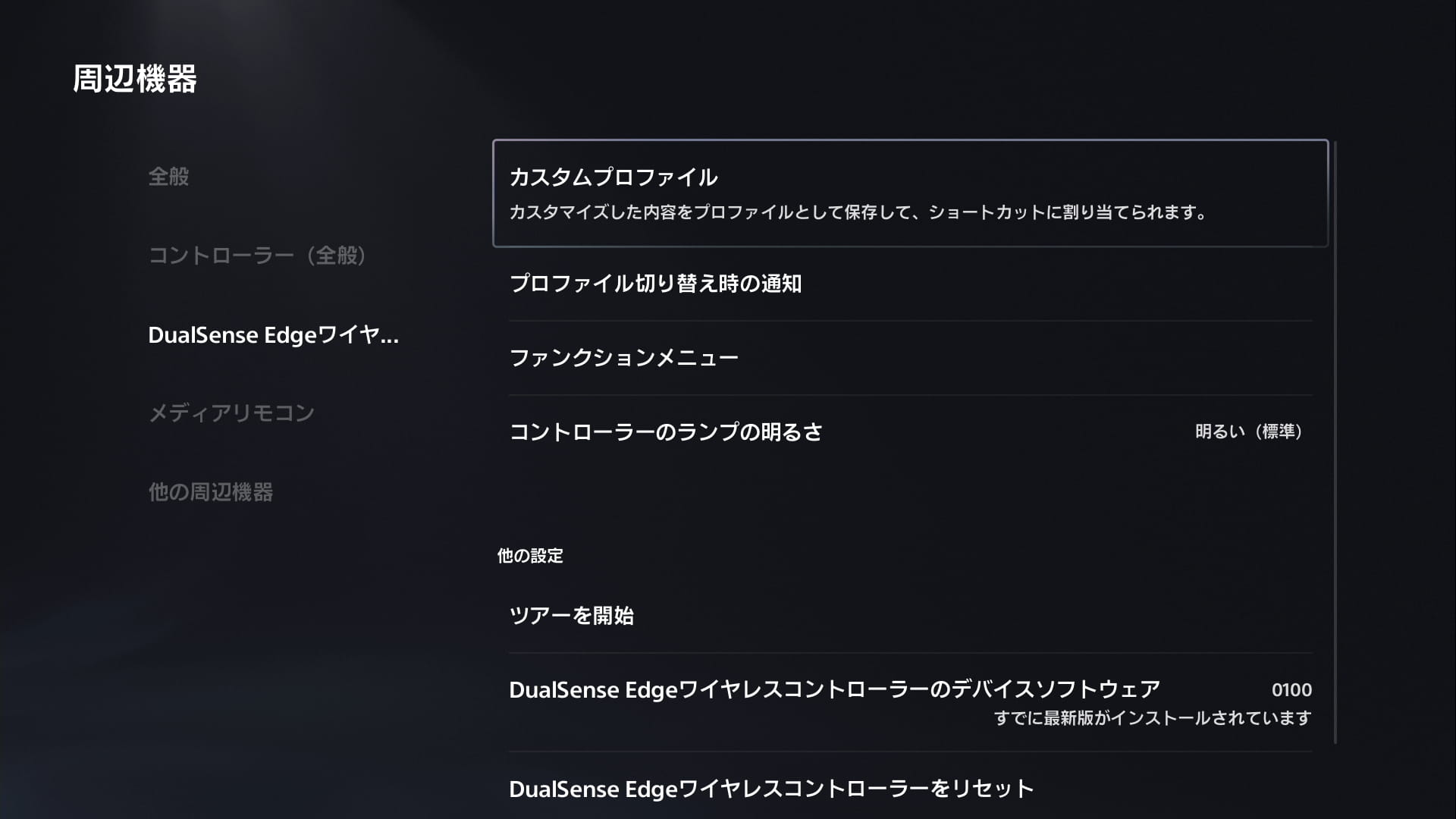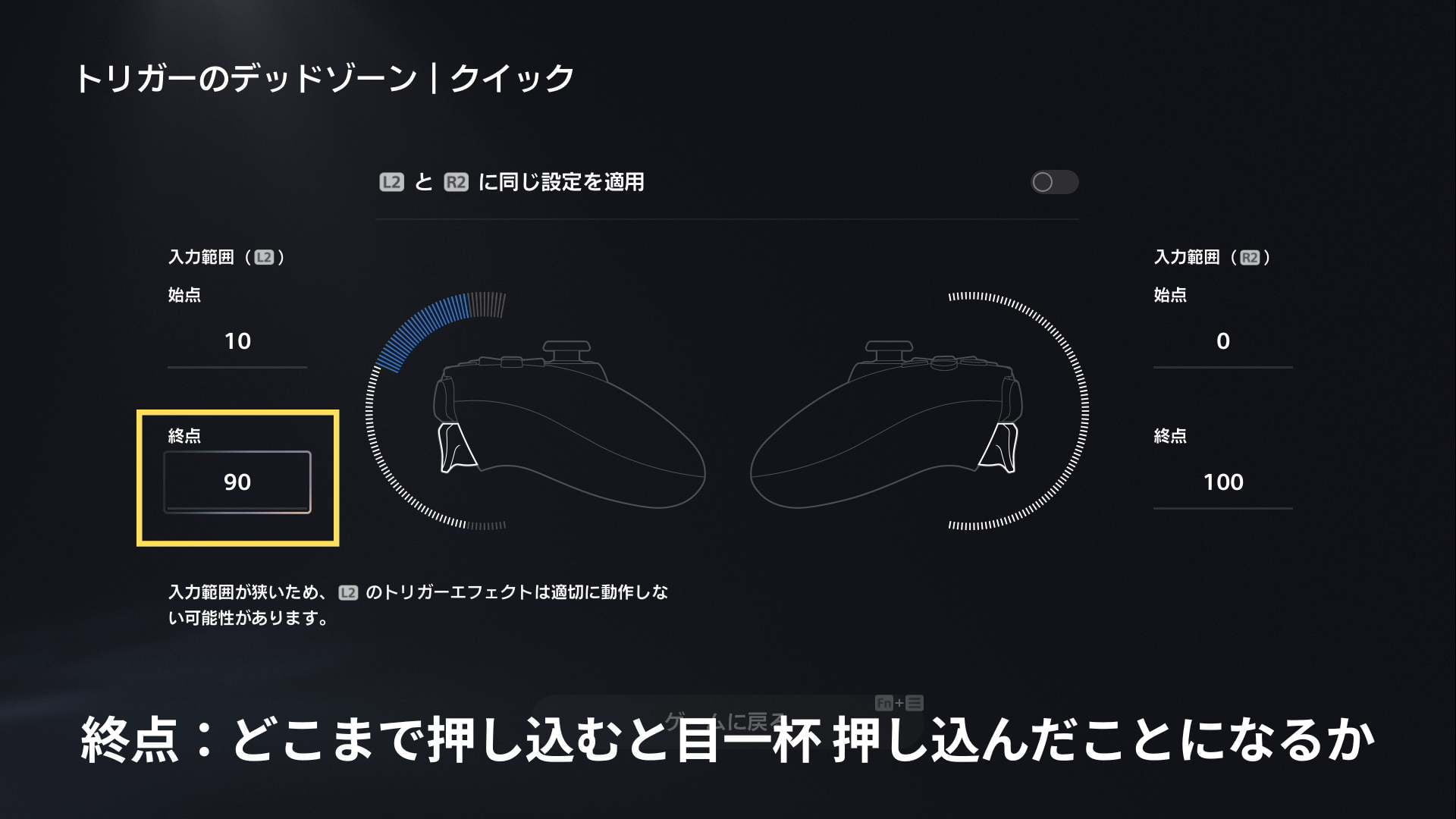DualSense Edge は、本体背面の R2 / L2 ボタンの脇に、トリガーを押し込める深さを調整できるスライドスイッチが設置されています。それだけではなく、PS5の設定でトリガーのデッドゾーンも細かく調整できるため、これらを組み合わせることでかなり柔軟で幅広いカスタマイズが可能となっています。
この記事では、スライドスイッチとデッドゾーンの双方の調整方法について解説しています。おすすめの設定についてもご紹介していますので、カスタマイズで迷っている方はぜひご参考にしてください。
-

DualSense Edge 背面ボタンを取り付けてボタン割り当てを設定する手順
今すぐ読む
スライドスイッチを調整する
まずは、スライドスイッチを調整し、R2 / L2ボタンのストローク(深さ)を調整していきます。
調整方法

DualSense Edge の R2ボタンとL2ボタンには、トリガーの深さを調整するスイッチが内蔵されています。このスイッチはDualSense Edge 本体背面の R2 / L2 ボタンの脇に設置されており、スライドさせることで 3段階に調整ができます。

調整方法は簡単で、このスライドスイッチを上下に動かすだけ。PS5本体の設定画面を開くことなく、素早く切り替えができます。
おすすめの深さ
トリガーの深さは、ゲームによっては繊細な押し込み加減が問われることもあれば、瞬発的に何度も押したいときもあります。

たとえば、レーシングゲームなどでスピード調整(アクセルの踏み込み加減)を「R2ボタン」で操作するときは、トリガーの可動域を広くして、深く押し込んだり、浅く調整したりができた方が良いです。
ですので、R2 / L2ボタンの繊細な押し込み加減が問われるようなゲームでは、深いストロークにした方が良いでしょう。

FPS / TPS 系のゲームで、銃のトリガー(引き金)が「R2ボタン」になっている場合、深く押し込まないとボタンが反応しないと、指への負担が増え、長時間プレイすると疲労を感じやすくなります。
そのため、R2 / L2ボタンを瞬発的に何度も押すようなゲームでは、浅いストロークに設定し、わずかな引きでも完全に引ききったと同じ入力を与えられるようにした方が良いでしょう。
トリガーのデッドゾーンを調整する
次に、ソフトウエア上でR2 / L2ボタンのデッドゾーンを調整し、ストローク(深さ)を微調整していきます。
設定場所
トリガーのデッドゾーンは、カスタムプロファイルを作成してから調整ができます。
カスタムプロファイルは、[設定]>[周辺機器]>[DualSense Edge ワイヤレスコントローラー]>[カスタムプロファイル]の順に移動すると作成できます。
カスタムプロファイルを作成したら、「トリガーのデッドゾーン」を選択。
設定方法
トリガーのデッドゾーンでは、「L2ボタン」「R2ボタン」を押し込んでも反応しない範囲と、限界まで押し込んだ範囲をソフトウェア上で設定することができます。
「始点」では、どのくらい押し込んだところで反応をはじめるかを設定できます。始点の数値を大きくすることで、意図せずボタンを押したときの誤操作を無効にできます。
「終点」では、どこまで押し込むと目一杯 押し込んだことになるかを設定できます。終点の数値を大きくすることで、少しの押し込みで限界まで押し込んだことになります。
おすすめの設定
前述した通り、DualSense Edge のトリガー部分には、物理的な深さを3段階で設定できるスライドスイッチが装備されています。
このスライドスイッチをいちばん浅い状態にして、始点0、終点を50にした場合、トリガーに軽く触れただけでも最大値になる、かなり敏感なボタン設定となります。素早い連打が求められるようなゲームではこの設定が良いかもしれません。
ただ、始点・終点を大きくすると違和感を覚えるので、基本的にはムリに設定しなくても良いでしょう。はじめのうちは始点「0」終点「100」で、スライドスイッチのみの調整だけで十分だと思います。慣れてきたら、ソフトウェア上でデッドゾーンを細かく調整していくのがおすすめです。
まとめ
DualSense Edge の R2 / L2 ボタンのトリガーの深さ(ボタンが沈み込む深さ)は、スライドスイッチで直感的に素早く調整できます。
スライドスイッチは、繊細な押し込み加減が問われるようなゲームでは深いストロークに、瞬発的に何度も押すようなゲームでは浅いストロークに設定するのがおすすめです。
もう一歩踏み込んだ設定として、R2 / L2 ボタンの「デッドゾーン(ソフトウエア上の感度)」も設定できます。ただ、デッドゾーンは無理に設定すると返って操作に違和感を覚えるので、はじめのうちはスライドスイッチのみの調整で良いでしょう。
-

DualSense Edge 買ったらやっておきたい おすすめ設定
今すぐ読む